参照https://blog.csdn.net/lidahuilidahui/article/details/99679554和https://blog.csdn.net/theonegis/article/details/105467442这两篇博客,安装了snappy,小猴子在这里记录一下自己的安装流程(主要就是复现一下别人的过程呢,嘿嘿)。
一、版本介绍
- SNAP:esa-snap_all_windows-x64_8_0.exe
- Anaconda : Anaconda3-2020.11-Windows-x86_64.exe
- 虚拟环境:conda create -n snap python=3.6
二、安装SNAP
(1)下载SNAP
下载地址:https://step.esa.int/main/download/snap-download/
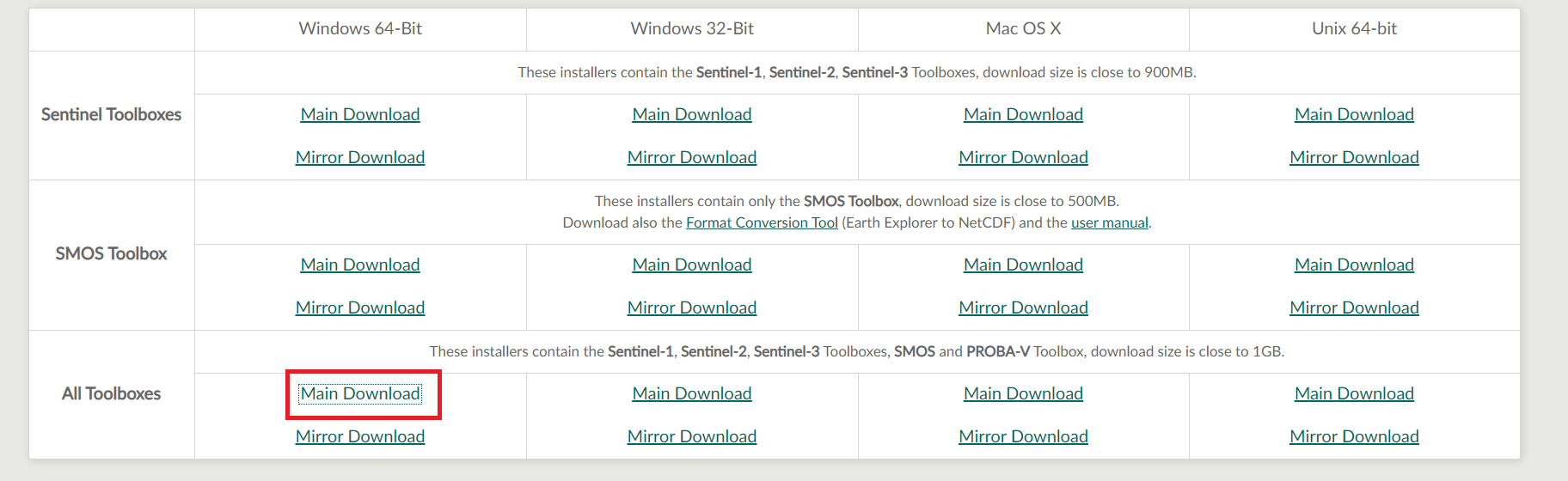
(2)安装SNAP
选择安装路径后,一切默认即可。
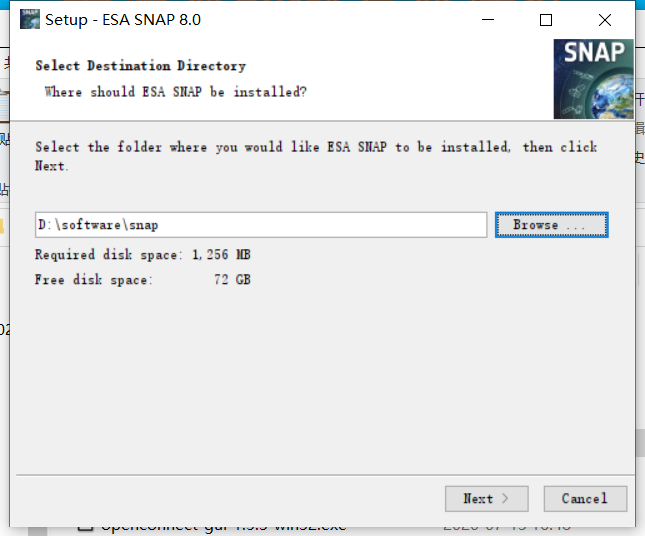
三、snappy安装
(1)在SNAP的安装路径(就是你配置安装的路径)下的snap/bin文件夹下可以看到一个snapp-conf.bat的脚本文件:

(2)打开Anaconda Prompt
定位到上一步的文件夹下,例如:D:softwaresnapbin
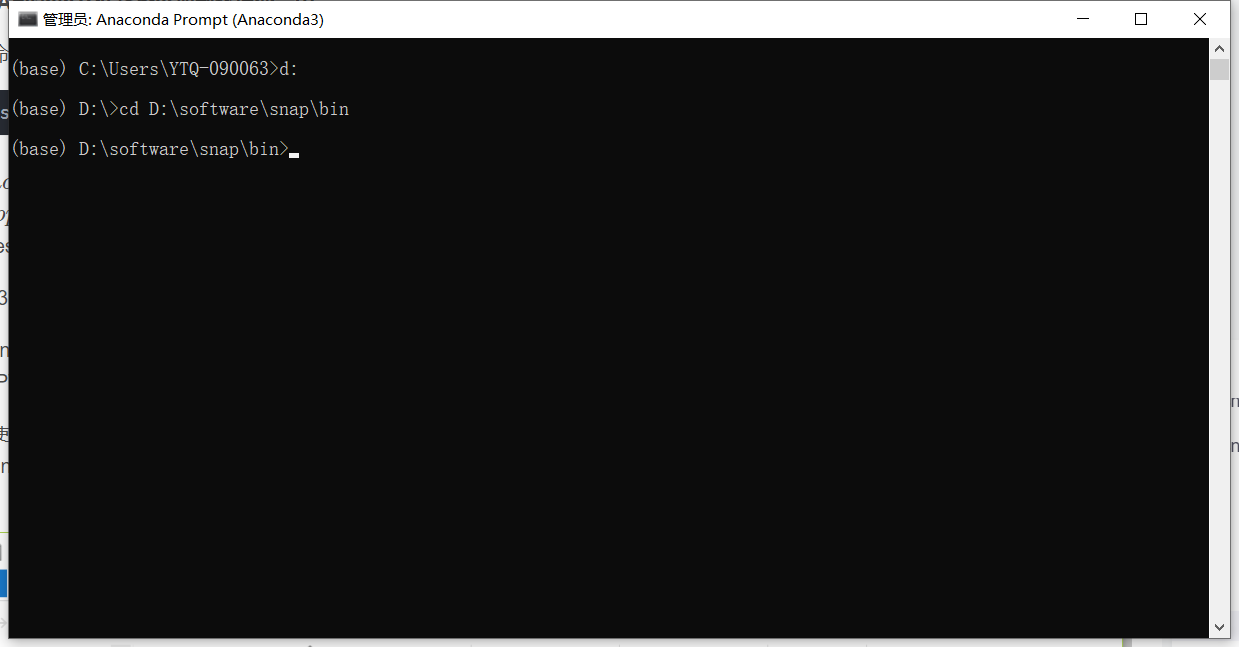
(3)配置
配置的命令如下:
snappy-conf <python-exe> <snappy-dir>
- snappy-conf :snappy-conf.bat文件的路径
D:softwaresnapbin>D:softwaresnapbinsnappy-conf.bat
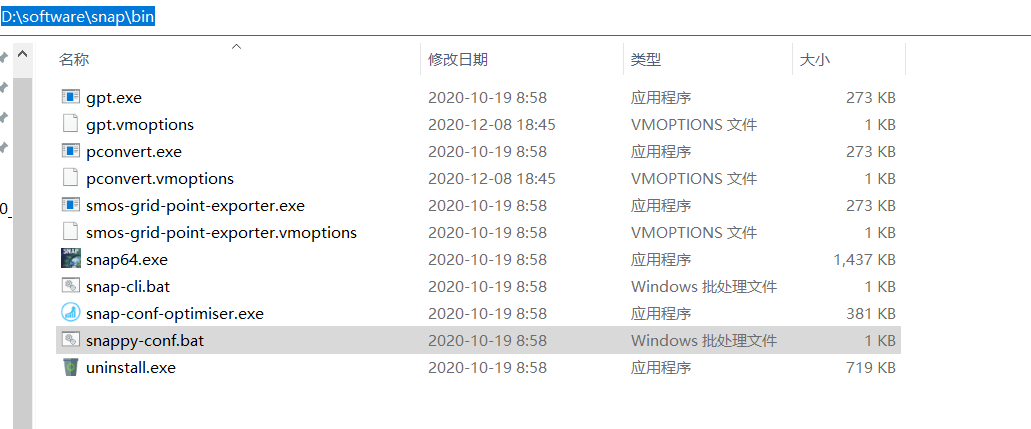
- python-exe: 虚拟环境的Python.exe的路径
D:softwareAnaconda3envssnappython.exe
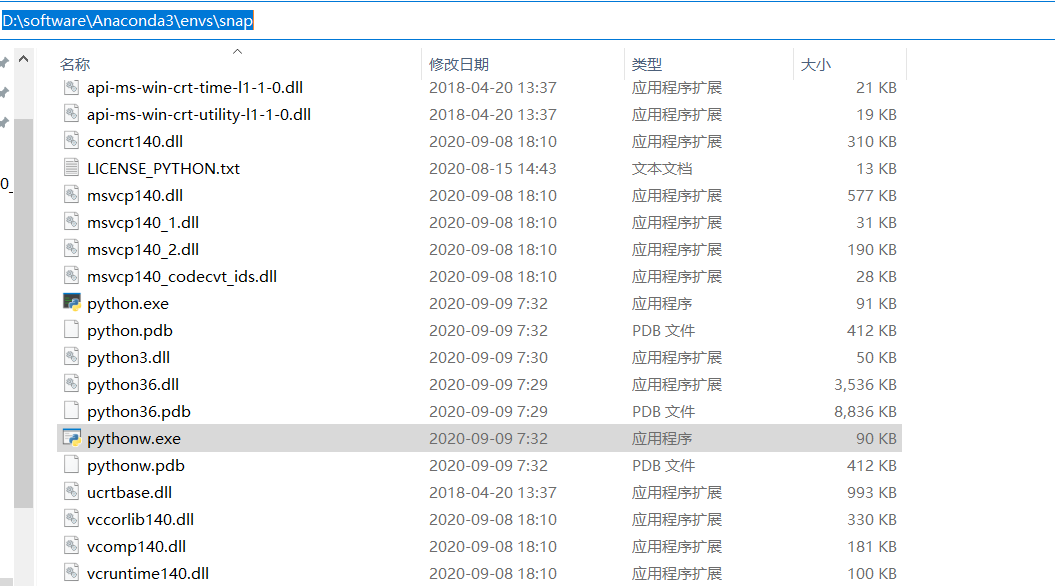
- snappy-dir : 放置snappy包的路径(虚拟环境的Libsite-packages下)
D:softwareAnaconda3envssnapLibsite-packages
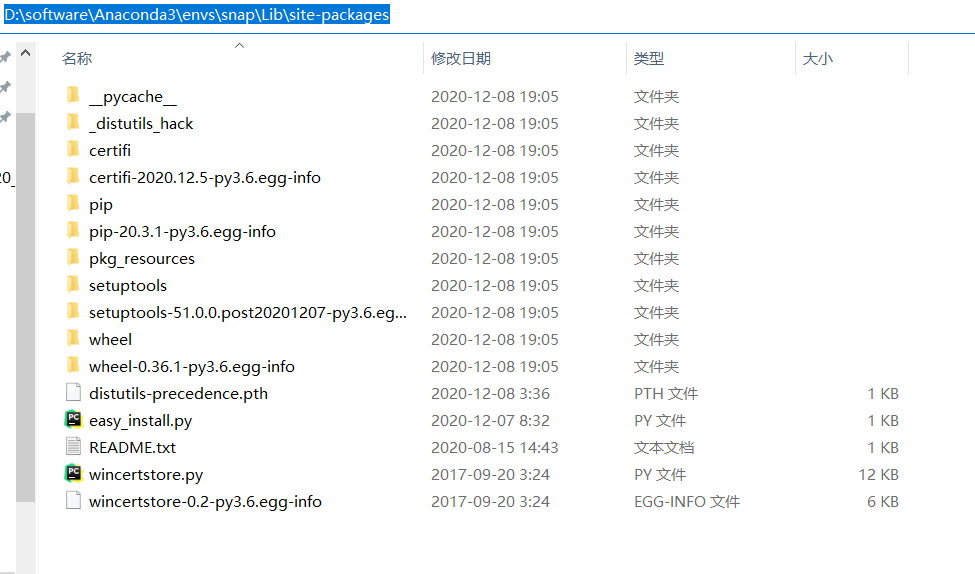
- 效果展示
D:softwaresnapbin>D:softwaresnapbinsnappy-conf.bat D:softwareAnaconda3envssnappython.exe D:softwareAnaconda3envssnapLibsite-packages
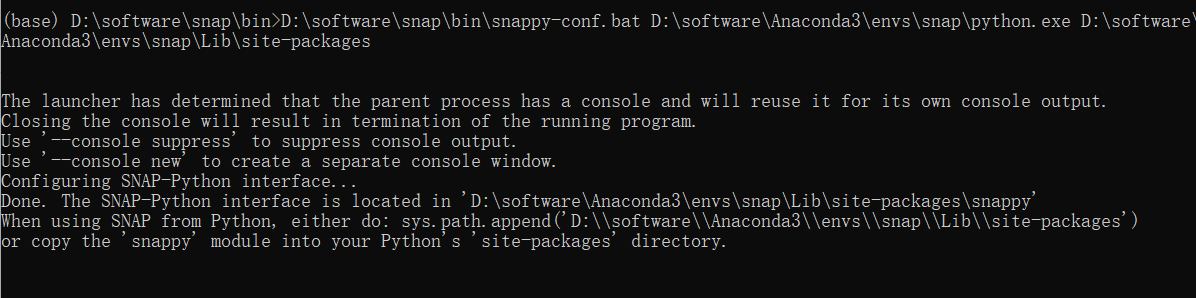
- 可以看到Libsite-packages文件夹下出现了snappy文件夹
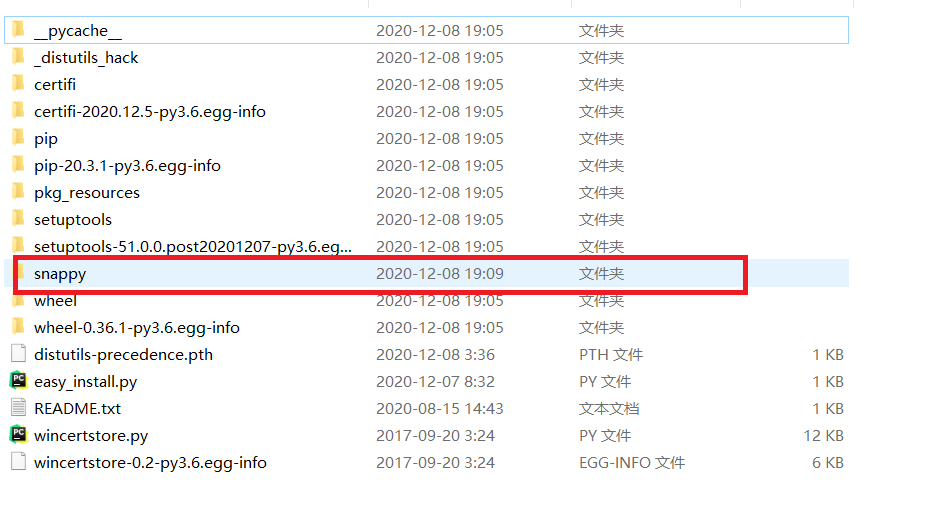
(4)snappy包解译
解译命令为:
<python-exe> setup.py install
- python-exe : 虚拟环境的Python.exe的路径
注意:需要移动当前路径为上一步配置好的snappy文件夹所在的路径,会看到setup.py文件。
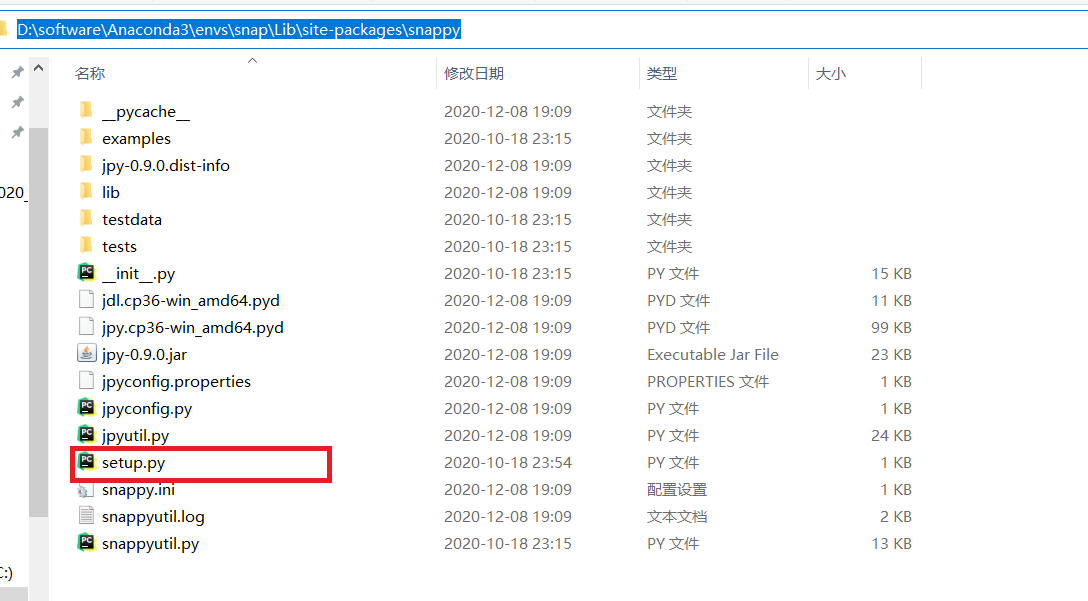
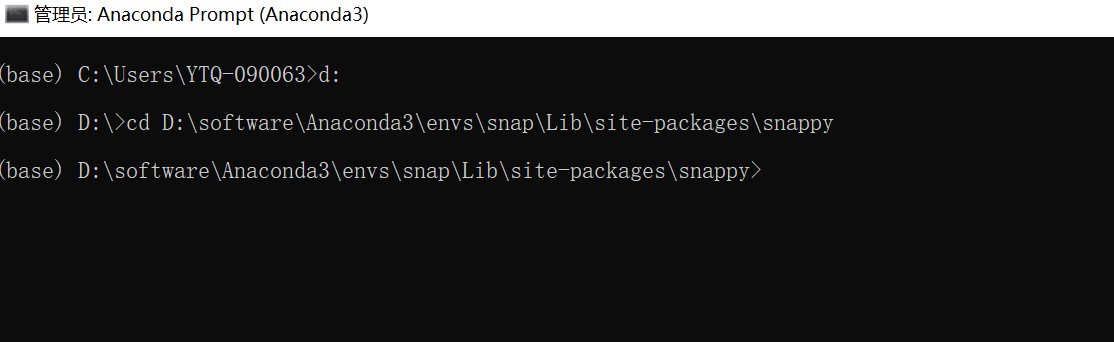
- 效果展示
D:softwareAnaconda3envssnapLibsite-packagessnappy>D:softwareAnaconda3envssnappython.exe setup.py install
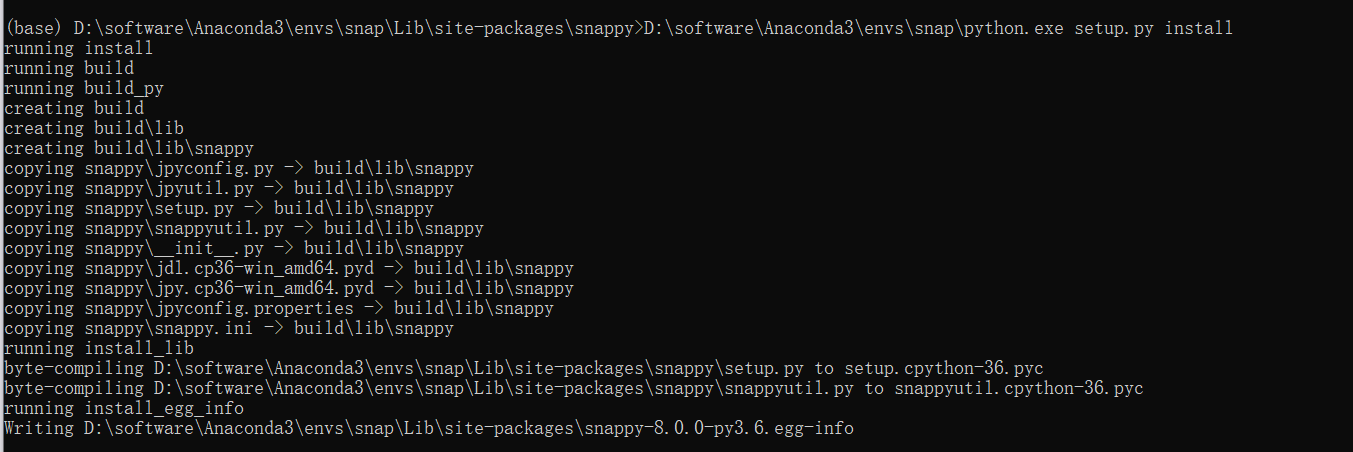
四、PyCharm中测试
- 修改 Project Interpreter 为 虚拟环境的Python.exe
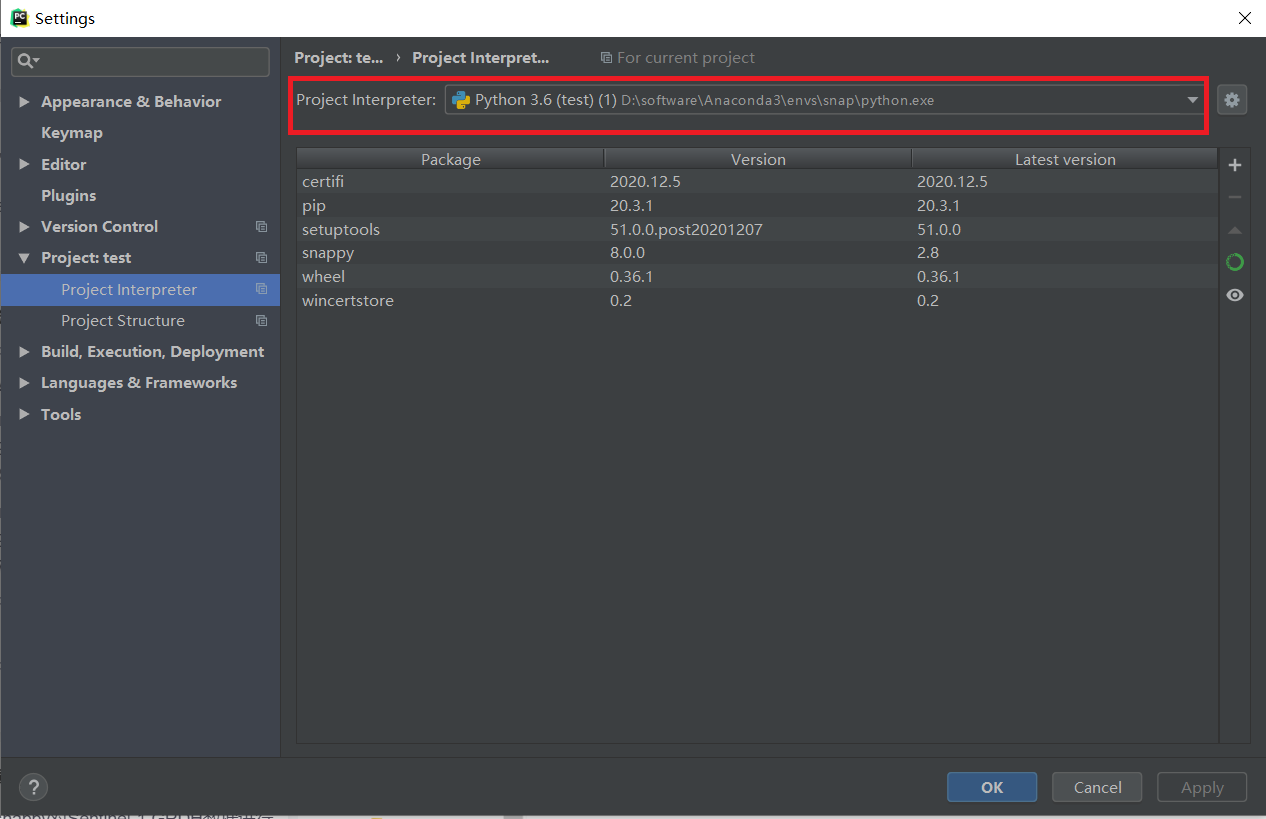
- 在生成的snappy下有一个testdata文件夹,会看到.dim格式的测试数据文件
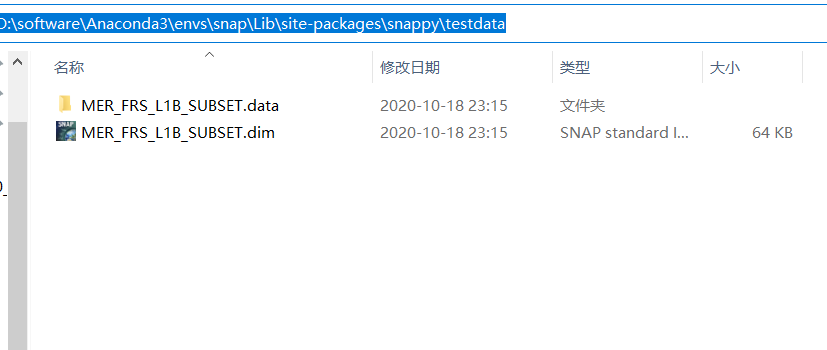
- 修改file_path为自己电脑上该文件的位置。
from snappy import ProductIO
file_path = r'D:softwareAnaconda3envssnapLibsite-packagessnappytestdataMER_FRS_L1B_SUBSET.dim'
p = ProductIO.readProduct(file_path)
list(p.getBandNames())
print(list(p.getBandNames()))
- 效果展示
只要你输出[‘radiance_1’, ‘radiance_2’, ‘radiance_3’, ‘radiance_4’, ‘radiance_5’, ‘radiance_6’, ‘radiance_7’, ‘radiance_8’, ‘radiance_9’, ‘radiance_10’, ‘radiance_11’, ‘radiance_12’, ‘radiance_13’, ‘radiance_14’, ‘radiance_15’, ‘l1_flags’, ‘detector_index’]就代表OK啦!(尴尬,我这里有很多包没弄好)
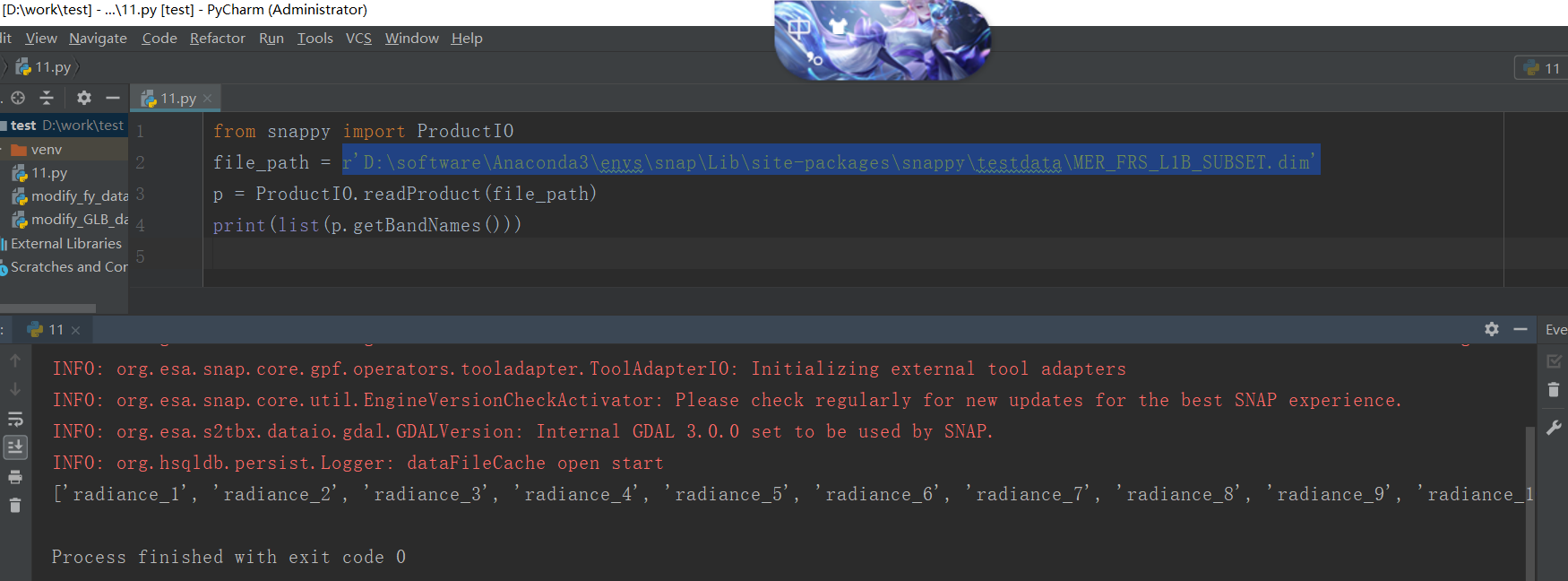
最后
以上就是秀丽鸭子最近收集整理的关于Sentinel数据处理工具包SNAP Python开发环境搭建的全部内容,更多相关Sentinel数据处理工具包SNAP内容请搜索靠谱客的其他文章。
本图文内容来源于网友提供,作为学习参考使用,或来自网络收集整理,版权属于原作者所有。








发表评论 取消回复